Optimisation du processeur Windows 7 Principales fonctionnalités du programme.
Malheureusement, manque d'attention à la performance ordinateur personnel dans la plupart des cas, cela l'annule, ce qui, bien entendu, affecte les performances et les fonctionnalités de l'appareil. La qualité du travail et l'exécution correcte de tous les processus sur un ordinateur dépendent du degré d'encombrement de corps étrangers. Vous pouvez résoudre le problème de performances en Optimisation de Windows 7 en utilisant des programmes de nettoyage spéciaux.
La performance telle qu'elle est

Optimisation
La productivité est la vitesse des informations traitées par un ordinateur dans une certaine unité de temps. Et plus cette vitesse est élevée, plus la productivité est proportionnellement élevée.
Principaux signes d'un ordinateur lent
Principales caractéristiques travail lent les ordinateurs sont : pendant longtemps allumer et éteindre l'ordinateur, suspect long démarrage programmes et applications, réponse retardée au mouvement et au clic du curseur, ainsi que d'autres signes.
Qu'est-ce qui affecte les performances d'un ordinateur et d'un ordinateur portable
Les facteurs suivants affectent les performances de l'ordinateur :
- incompatibilité des logiciels informatiques, programmes, jeux, système opérateur avec des composants PC ;
- la présence d'étrangers, fichiers inutiles;
- panne du refroidisseur ou mauvaise dissipation de la chaleur des parties centrales de l'ordinateur ;
- dans de nombreux cas, la cause est un conflit entre programmes : installation de deux antivirus en même temps ou pilotes incompatibles cela le confirme.
- des erreurs de configuration du système d’exploitation et/ou une mauvaise utilisation de celui-ci ;
- Dysfonctionnement du BIOS ;
- infection par un logiciel malveillant ;
Méthodes de base pour optimiser le système d'exploitation et augmenter les performances du PC
Nettoyer votre disque dur pour améliorer les performances de Windows
Le moyen le plus courant d'optimiser un système d'exploitation consiste à nettoyer le disque dur des fichiers inutiles, voire nuisibles. Il peut s'agir de copies, de rapports programmes actifs, fichiers temporaires, cache du navigateur, etc. Chemins où vous pouvez supprimer manuellement les fichiers temporaires :
- C:\Utilisateurs\Nom d'utilisateur\AppData\Local\Temp ;
- C:\Windows\Temp ;
- C:\Utilisateurs\Tous les utilisateurs/TEMP ;
- C:\Utilisateurs\Default\AppData\Local\Temp ;
- documents récents : C:\Users\username\AppData\Roaming\Microsoft\Windows\Recent\ ;
- fichiers Internet temporaires : C:\Users\username\AppData\Local\Microsoft\Windows\Temporary Internet Files\.
Il est également utilisé pour nettoyer le disque des fichiers temporaires et inutilisés. outil standard"Nettoyage de disque" à partir du système d'exploitation Windows. Cliquez sur "Démarrer" - "Tous les programmes" - "Accessoires" - "Outils système". Ensuite, nous lançons le programme. Nous sélectionnons le disque dont nous avons besoin, supprimons/plaçons les indicateurs en face exactement des catégories de fichiers qui doivent être nettoyés (supprimés) et procédons au nettoyage.
![]()
Configuration de la défragmentation automatique du disque dur
Un autre moyen pratique l'optimisation du système est la défragmentation du disque dur. Cette procédure permet d'augmenter la vitesse d'accès aux fichiers et, par conséquent, d'augmenter la vitesse du système. En fin de compte, tout dépend du niveau de fragmentation du disque : avec une valeur élevée, les performances augmentent considérablement.
Le programme de défragmentation se trouve : « Démarrer » - « Tous les programmes » - « Accessoires » - « Outils système ». Et puis sélectionnez « Défragmentation du disque ». Nous indiquons disque requis pour la défragmentation. De plus, le programme analyse le disque et peut indiquer à l'utilisateur si une défragmentation est nécessaire dans à l'heure actuelle. Et s'il le souhaite, l'utilisateur définit un calendrier selon lequel cette procédure sera automatiquement effectuée.

Effets visuels
L'interface du système comprend de nombreux effets visuels, qui servent à créer de la présentabilité, de l'unicité et, dans un sens, du style apparence systèmes. Cependant, de tels effets sur les performances ont impact négatif, parce que occuper grand volume RAM et ralentit parfois le travail. Et de nombreux effets sont subtils et donc totalement inutiles.
Afin d'optimiser les effets visuels, vous devez ouvrir « Explorateur », puis sélectionner « Paramètres système avancés ». Dans l'onglet « Performances », sélectionnez « Options ». L'utilisateur dispose désormais d'un menu dans lequel il peut contrôler le fonctionnement des effets visuels.
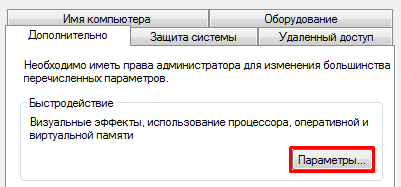
Effets visuels
Chargement automatique
Les performances de l'ordinateur au démarrage sont souvent affectées par les programmes au démarrage. Aucun démarrage requis pour le nettoyage programmes spéciaux et des fonds. Cela peut être fait à l'aide des outils du système d'exploitation. Sur la ligne de commande (appelez ligne de commande se produit lorsque vous appuyez sur les touches WIN+R) entrez la commande MSCONFIG. Nous allons donc lancer la configuration du système. Accédez à l'élément « Démarrage ». Dans la liste des programmes qui apparaît, vous pouvez voir les programmes liés à démarrage rapide défragmenteurs, lecteurs, etc. Mais les comprendre n'est pas si facile, mais désactiver intuitivement n'importe quel programme de cette liste n'aura pas de conséquences significatives.
Si des systèmes d'exploitation tels que Windows 7.8 et versions ultérieures sont installés sur votre PC, le travail de nettoyage au démarrage est simplifié. Les développeurs ont ajouté l'élément « Démarrage » séparément dans le Gestionnaire des tâches. Le gestionnaire de tâches s'ouvre avec la combinaison de touches Ctrl+Alt+Suppr. Le champ Gestionnaire des tâches affiche les processus en cours d'exécution, les noms et les états des programmes, ainsi que leur impact sur les performances. processeur central et disque dur. Ici, vous pouvez désactiver le chargement automatique.
La séquence d'actions étape par étape lors du nettoyage via le registre ressemble à ceci :
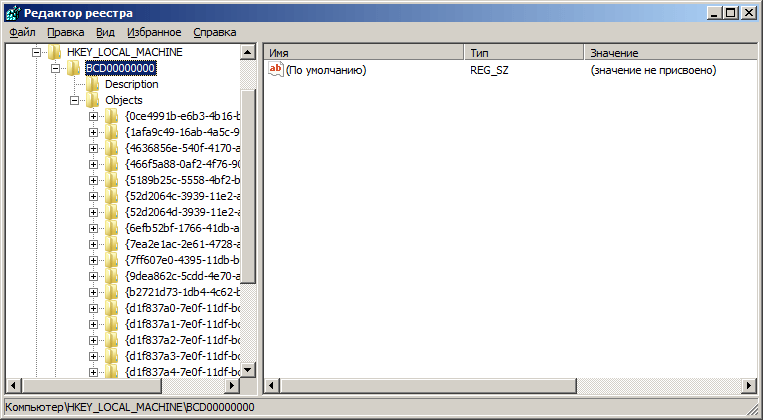
Éditeur de registre
- ouvrez l'éditeur de registre ;
- ouvrez l'arborescence du registre et accédez au lien HKEY_LOCAL_MACHINE\Software\Microsoft\Windows\CurrentVersion ;
- faites attention à deux sections : « Exécuter une fois » et « Exécuter » (le premier sous-paragraphe indique les programmes qui ne doivent être exécutés qu'une seule fois, et le second - les programmes à exécution automatique) ;
- suivez attentivement les chemins de lancement, les noms et les clés disponibles dans certains programmes ;
- supprimer les programmes inutiles ;
- la même chose doit être répétée avec la branche de registre HKEY_CURRENT_USER ;
Il convient également de prêter attention au fait que lorsque vous désactivez un programme au démarrage (à la recherche de logiciels malveillants virus publicitaire) il est tout à fait possible de désactiver l'antivirus. Cela exposera le système à un risque encore plus grand.
Désactivation des services Windows
De nombreux services Windows sont rarement utilisés et ne jouent pratiquement aucun rôle dans le fonctionnement. En conséquence, ils interfèrent simplement avec le travail des autres, plus programmes importants utilisateur Cependant, les désactiver, si nécessaire, augmentera de manière minime les performances de votre ordinateur, en particulier sur les appareils dotés de. un grand nombre BÉLIER.

Désactivation des services Windows
Lors de l'exécution de procédures d'optimisation du système, il est recommandé de créer un point de restauration du système pour éviter les conséquences de situations imprévues (par exemple, suppression programmes nécessaires ou une désactivation/activation incorrecte des services du système d'exploitation).
Pour désactiver les services système, allez dans : « Démarrer » -> « Panneau de configuration » -> (Changement de l'affichage dans le menu du panneau de configuration en « Petites icônes") sélectionnez l'onglet "Administration", puis "Services". Ensuite, une liste de services apparaîtra, et pour désactiver un service, double-cliquez dessus (le menu de gestion de ce service s'ouvrira en premier). Dans l'onglet contextuel « Type de démarrage », sélectionnez « Manuel » et « Arrêter ». Enregistrez les modifications. Il convient de comprendre que la désactivation accidentelle d'un service système nécessaire peut conduire à un fonctionnement instable. Soyez extrêmement prudent lorsque vous travaillez avec cette option !
Tweakers
Tweaker - menu interactif outils système dans un seul programme. Les tweakers offrent le droit de contrôler les options les plus puissantes et les plus fondamentales pour modifier les paramètres du système, vous devez donc les utiliser avec une extrême prudence.
Un programme de réglage peut généralement provoquer erreurs système(et sérieux), donc l'utilisateur l'exécute à ses risques et périls.
Il existe plusieurs tweakers les plus connus :
- AméliorerMySe7en Gratuit ;
- Windows 7 Petit Tweaker 1.1 ;
- Édition gratuite WinUtilities ;
- Tweaker XdN ;
- WinBubbles Lite 2009 ;
- Pack d'alimentation TweakNow 2009 ;
- Gestionnaire Windows 7 ;
Nous ne nous attarderons pas sur la description des programmes en détail, mais considérerons des programmes spécialisés pour l'optimisation du système.
Programmes d'optimisation du système d'exploitation
Advanced SystemCare - ensemble d'options gratuit
Le programme est un package options de base pour le débogage, la réparation, la restauration et simplement la surveillance du système pour déceler tout dysfonctionnement. Présenté en deux versions : payante et gratuite. En règle générale, la version gratuite ne fonctionne pas toujours correctement, d'autant plus qu'elle n'inclut pas tous les composants de protection du système fournis par IObit. Mise à jour version gratuite plante sur de nombreux ordinateurs, ou n'est pas produit du tout. Cependant, le programme en termes de fonctionnalité et de forme d'exécution dans l'interface diffère fortement de tous les autres en meilleur côté. Par conséquent, si l'utilisateur souhaite sérieusement augmenter sa productivité, il vaut la peine d'utiliser Système avancé Soins.
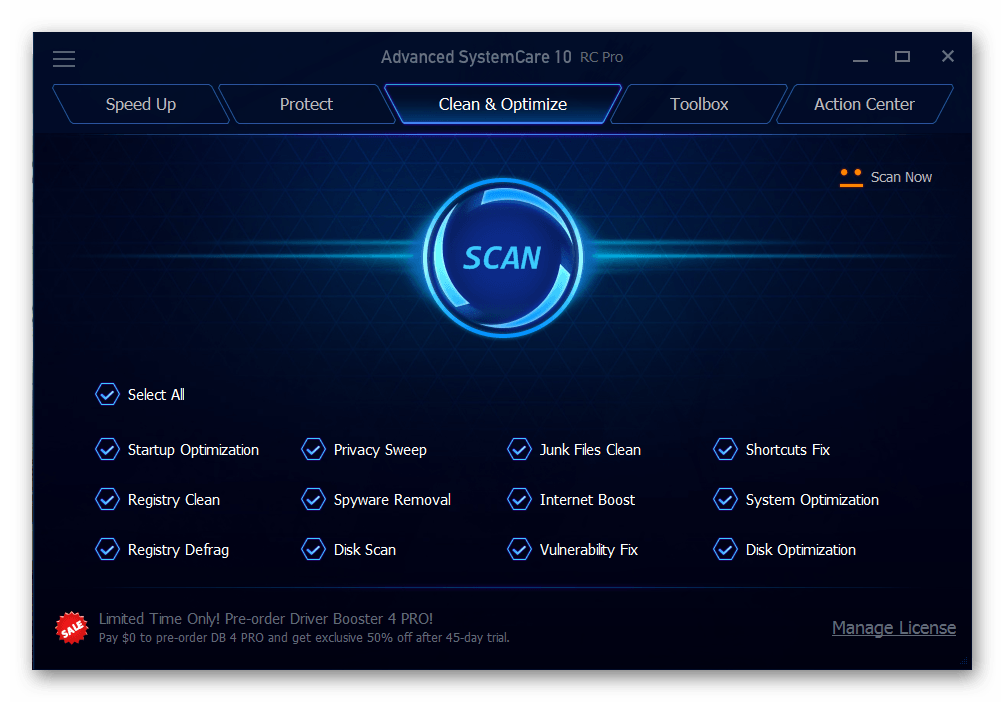
Interface
Fait intéressant : pour télécharger le programme depuis le site officiel, vous devez désactiver les restrictions de certains programmes antivirus. Il s'avère que le site IObit figure sur la liste des sites suspects ou indésirables.
CCleaner est un bon outil de nettoyage du système

Interface
CCleaner est un programme simple et extrêmement efficace pour nettoyer et optimiser le système. L'un des plus meilleurs programmes en termes de fiabilité et d'étendue du profil d'utilisation. Il présente de nombreux avantages : rapidité de lancement/fonctionnement, recherche de haute qualité et suppression des éléments temporaires et inutiles. fichiers système, comme la correction des erreurs de registre, est très efficace. Il existe également une version payante et gratuite. Cependant, dans la version gratuite, la perte de fonctionnalité est minime.
Easy Cleaner aidera à accélérer Windows
Programme gratuit pour fonctionnement stable systèmes. Son outil principal nettoie le registre Windows. Mais en plus de cela, le programme effectue un large éventail de tâches d’optimisation. En pratique, Easy Cleaner est un bon outil qui serait utile à tout utilisateur de PC. Mais le programme ne fonctionne pas toujours correctement. Il y a souvent des échecs lors de la suppression de fichiers (après les avoir recherchés) et le programme se bloque pendant son fonctionnement. Rencontrez-vous sur les forums critiques négatives et de faibles évaluations des programmes.
Bouton rouge - optimisation pour les utilisateurs amateurs
Initialement, le programme a été conçu comme une solution simple et simple pour optimiser le système pour les utilisateurs amateurs. Il vous suffit d'appuyer sur le gros bouton rouge. Le résultat viendra tout seul. C'est la simplicité du programme.
Dernier Version rouge Button est récemment devenu payant. Il existe également des analogues du programme, dont les prix ont désormais été augmentés autant que possible. Selon les critiques, le programme n'est pas très fiable et son fonctionnement n'a rien d'inhabituel. Red Button est l’outil commun le plus simple pour optimiser et nettoyer le système.
AusLogics BoostSpeed fournit un contrôle
Le programme, comme beaucoup d'autres programmes similaires, surveille l'état de l'ordinateur et ses performances. Possibilités nouvelle version Ils vous permettent d'organiser mieux que d'autres programmes le travail avec votre disque dur et les informations de votre ordinateur. Il se compose de plusieurs composants, chacun étant responsable d’une fonction spécifique.
Principales caractéristiques du programme :
- défragmentation ( Défragmentation de disque et défragmentation du registre);
- nettoyer le registre ( Nettoyeur de registre);
- réparer les secteurs défectueux sur un disque dur (Disk Doctor);
- Optimisation Internet (Internet Optimizer);
- suppression complète des fichiers (Track Eraser) ;
- récupération fichiers supprimés(Récupération de fichiers);
- recherche fichiers identiques (Fichier en double Chercheur);
- excommunication services système(Gestionnaire des services);
- configuration du démarrage (Startup Manager) ;
- mise en place de processus (Task Manager) ;
- des informations sur les fichiers sur le disque dur (Explorateur de disque) ;
suppression des fichiers inutiles (Disk Cleaner);
informations système ( Informations système) et plus encore.
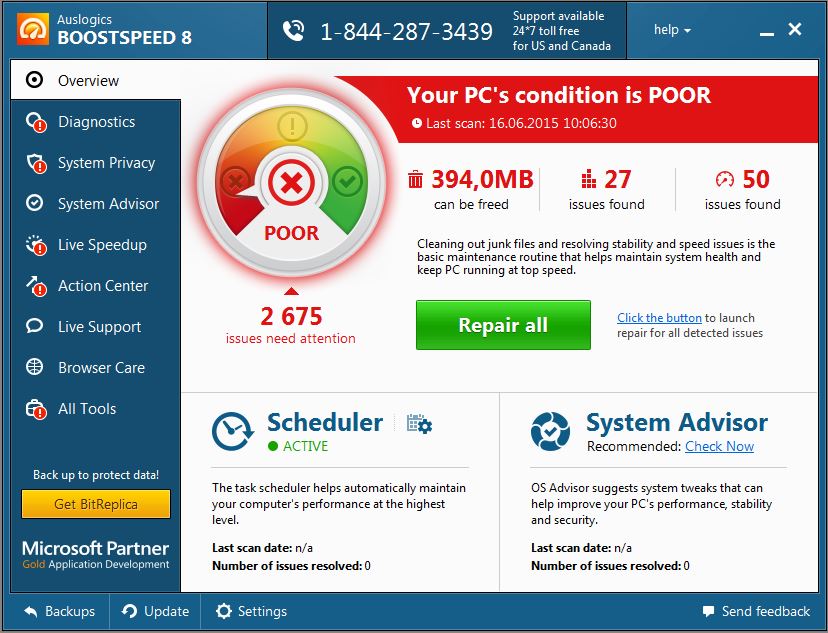
Interface
Des problèmes surviennent lors de l'installation de la clé de produit. Il est souvent supprimé programme antivirus, ou l'antivirus ne vous permet tout simplement pas d'activer le programme. Il n'est pas toujours possible d'activer le programme. Il est difficile de trouver une clé et de la générer.
Glary Utilities - débarrassez-vous des dysfonctionnements
Un autre bon programme de Glarysoft pour optimiser votre système d'exploitation. Dispose d'un ensemble de plus de 20 outils de dépannage, de productivité et de nettoyage.
Principales fonctionnalités des utilitaires Glary
- correction des erreurs dans le registre système ;
- supprimer les fichiers inutiles ;
- désinstaller des programmes ;
- Optimisation de la RAM ;
- gérer les applications de démarrage de Windows ;
- effacement fichiers temporaires, traces de présence sur Internet ;
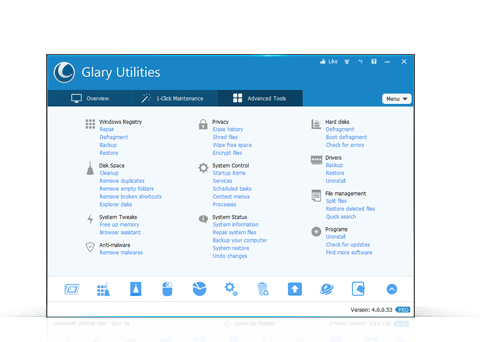
Interface
SpeedUpMyPC - optimise les performances
SpeedUpMonPc - programme utile configurer Systèmes Windows et accélérer votre ordinateur en optimisant les caractéristiques de performances clés. Selon les développeurs, cet outil est capable d'augmenter la vitesse même des machines les plus puissantes.

Interface
Caractéristiques du programme :
- nettoyage disque dur et registre.
- optimisation du système.
- augmenter les performances de votre ordinateur ;
- interface simple et intuitive ;
- le programme convient aux utilisateurs inexpérimentés ;
- le processus d'optimisation est aussi automatisé que possible ;
- diagnostics et informations sur les causes du fonctionnement lent de l'ordinateur ;
- réduire la vitesse de chargement de l'ordinateur et de divers programmes ;
Et bien plus encore.
Des échecs surviennent souvent lors de l'activation du programme. VOL clés de licence, ou au fil du temps, le programme donne une erreur d'activation. Mais selon les avis des utilisateurs, le programme améliore réellement les performances du PC.
Comodo System Cleaner - gérez les paramètres pour accélérer votre ordinateur
Principales caractéristiques et fonctions de Comodo System Cleaner :
- gestion de presque tous les paramètres du système d'exploitation Windows 7 ;
- Optimiser les performances du système, espace disque et stabilité globale, grâce à Outils de registre Nettoyeur et disque Nettoyeur;
- Sécurité contrôle total au-dessus de votre ordinateur ;
- Gestion en ligne et hors ligne informations privées- effacer l'historique, le cache, les fichiers temporaires des navigateurs Internet, des programmes de messagerie instantanée et des applications Windows ;
- Protégez les données et informations sensibles avec des utilitaires de sécurité essentiels tels que Permanent File Wiper, le vérificateur de hachage intégré, etc. ;
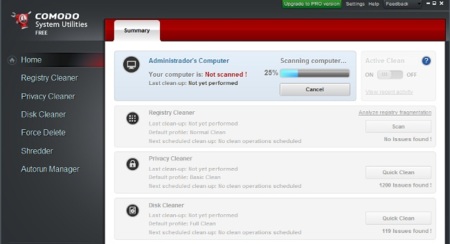
Interface
L'inconvénient du programme est qu'il charge le processeur à 100 %. Par conséquent, il n’est pas conseillé d’exécuter des programmes et des services en parallèle.
nCleaner - supprime tous les fichiers inutiles
Un programme simple à usage non commercial qui permet à l'utilisateur de nettoyer le système des fichiers inutiles afin de l'optimiser. Possède plus de 90 méthodes de nettoyage, aide à se débarrasser entrées supplémentaires dans le registre du système.
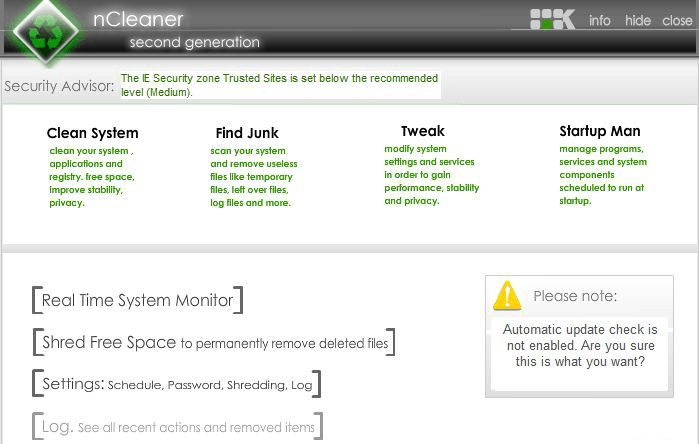
Interface
Il y a eu des cas de panne de l'ensemble du système après le nettoyage : le programme a désactivé le système d'exploitation et l'a empêché de fonctionner correctement. Après chaque lancement, il crée des fichiers avec l'extension .dll dans les dossiers système.
Tableau : caractéristiques comparatives des programmes de nettoyage
| Grade | Payant/gratuit | Mieux que les autres | |
| 4,7 | +/+ | Nettoyage informatique de haute qualité | |
| 2) Entretien du système avancé | 4,3 | +/+ | Large gamme de fonctions |
| 3) Nettoyant facile | 3,9 | Gratuit | Interface graphique pratique |
| 4) bouton rouge | 4,1 | +/+ | Programme facile à utiliser |
| 5) AusLogics BoostVitesse | 3.7 | +/+ | Travailler avec des disques durs |
| 4.6 | Gratuit | Outil de désinstallation de fichiers puissant | |
| 4,2 | +/+ | Réduire la vitesse de chargement du système | |
| 3,9 | +/+ | Nettoyage plus profond et approfondi du système |
J'optimise le système avec différents paramètres. Mais dans certains endroits, il existe encore des systèmes qui nécessitent ce type d'optimisation, car Windows 7, pour le moins Il ne « vole » pas partout. Oui, même sur les modernes, des systèmes puissants, ce genre d'action sera utile.
Ainsi, nous pouvons commencer un processus comme l'optimisation de Windows 7 étape par étape, nous essaierons de parler de tous les points : en commençant par l'enregistrement et en terminant par la désactivation des services. Je tiens à dire tout de suite que les conseils donnés ici ne sont pas une panacée et ne conviendront pas à absolument tous les utilisateurs.
C’est donc à vous de décider si vous l’utilisez ou non, mais je recommande à tout le monde de le lire.
Optimiser la conception de Windows 7
Si tu regardes Décoration de fenêtres 7, alors ça a l'air très attrayant, enfin, du moins en comparaison avec le même " XP ouais." Certes, après quelques mois, pour moi personnellement, c'est devenu très ennuyeux : tout semble bon et beau, les fenêtres se déplient et s'effondrent en douceur, mais c'est précisément pour cela qu'elles sont créées effet de ralentissement et système de freinage. Non, Windows dispose de ressources matérielles assez impressionnantes, mais c'est l'abondance d'animations qui crée cet effet. Pour ceux qui ne sont pas non plus satisfaits de cet effet, je suggère d'installer le thème classique, qui à mon avis est simple et de bon goût. Lorsque ce thème est installé, tout commence visuellement à fonctionner beaucoup plus rapidement, étant donné qu'il ne reste pratiquement plus de « dessin » supplémentaire. Et sur systèmes faibles désactiver Aero(belle interface graphique de Win 7), donnera une augmentation des performances sans précédent.
Qui n’aime pas ça du tout ? thème classique et il n'y a aucune envie de se souvenir de la vieille dame de 98, alors je propose une alternative sous la forme de « Windows 7 - style simplifié » (Fig. 1). J'appellerais ce sujet un compromis entre conception classique et le plus riche en divers effets d'animation.
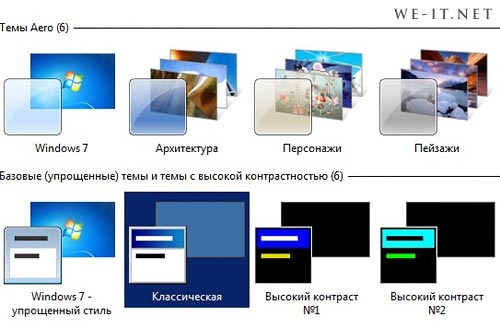
Figure 1
Aussi, si nous poursuivons la conversation concernant l'optimisation de Windows 7, à savoir le design, alors vous pourrez le configurer plus finement. Cette méthode était très souvent utilisée lors de la configuration et de l'optimisation de Win XP. Vous devez vous rendre dans : Démarrer => Panneau de configuration => Système et sécurité => Système => Paramètres système avancés => Dans la section « Performances », sélectionnez « Paramètres ».
La fenêtre « Options de performances » s'ouvrira devant vous (Fig. 2). Dans cette fenêtre, vous pourrez configurer chacun des paramètres de conception plus en détail.
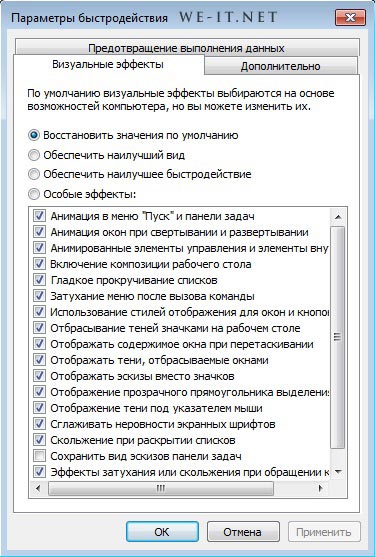
Figure 2
Nous avons donc réfléchi un peu au design. Ici encore, chacun décide lui-même de ce dont il a besoin du système : diverses « mignonnes » ou un style de travail strict. Passons maintenant à point suivant notre « grande » optimisation de Windows 7.
Optimiser votre disque dur sous Win 7
1. Possibilités optimisation difficile Le disque était activé par défaut dans Windows XP, mais pour une raison quelconque, ces options ont été désactivées dans Windows 7. Je suggère de les activer pour offrir de meilleures performances.
Pour ce faire, allez dans : Démarrer => Panneau de configuration => Gestionnaire de périphériques. Dans la fenêtre du gestionnaire de périphériques, sélectionnez Périphériques de disque et cliquez sur clic droit souris sur l'élément où le nom est indiqué disque dur, puis sélectionnez « Propriétés ». Ensuite, dans la fenêtre qui s'ouvre, allez dans l'onglet « Politiques » et cochez la case à côté de « Désactiver la suppression du tampon de cache ». Entrées Windows pour cet appareil" (Fig. 3).

Figure 3
2. Aussi, dans le gestionnaire de périphériques, dans la rubrique Contrôleurs IDE/ATA ATAPI, il est conseillé de vérifier tous les canaux et de les installer dans le dossier « Appareils supplémentaires", case à cocher "Activer DMA" (là où cet élément est présent) (Fig. 4)
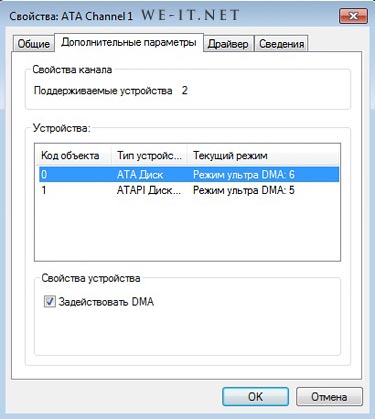
Riz. 4
3. L'optimisation de Windows 7 est un processus plutôt laborieux, mais cela n'est fait qu'une seule fois, nous continuons donc . Pour l'instant, je suggère de désactiver la fonction d'indexation pour recherche rapide. Nous garderons donc performance globale, puisque le système n'indexera pas le disque dur lors de son accès. Pour ce faire, allez dans Poste de travail, puis faites un clic droit et accédez aux propriétés disque local. Ensuite, dans la fenêtre des propriétés, vous devez accéder à l'onglet général et décocher la case à côté de « Autoriser l'indexation du contenu des fichiers de ce disque en plus des propriétés des fichiers ». Après toutes ces actions, vous cliquez sur le bouton « Appliquer » et une fenêtre apparaît comme sur la Fig. 5. Cliquez sur OK.
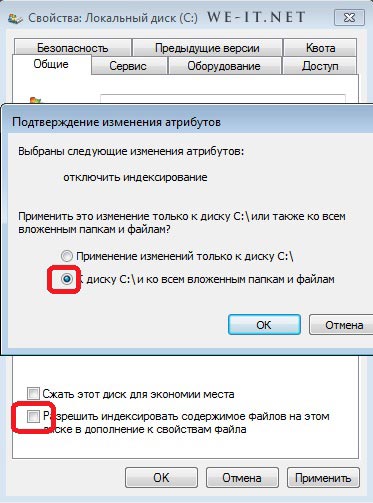
Figure 5
Optimisation des services (désactivation des services inutiles) sous Windows 7
Passons maintenant aux services Windows. Les services sous Windows sont des programmes spéciaux qui démarrent et fonctionnent à l’insu de l’utilisateur, effectuant des actions utiles et inutiles. Voici donc quelques services inutiles Vous pouvez le désactiver car aucune charge supplémentaire n’est nécessaire sur le système.
Afin de désactiver un service, vous devez suivre les étapes suivantes :
Démarrer => Panneau de configuration => Outils d'administration => Services
Voici une petite liste de services pouvant être désactivés :
- Fichiers hors ligne
- Agent de protection d'accès au réseau
- Contrôle adaptatif de la luminosité
- Service auxiliaire IP
- Connexion secondaire
- Regroupement des participants au réseau
- Défragmentation du disque
- Répartiteur connexions automatiques accès à distance
- Gestionnaire d'identité des membres du réseau
- Journaux et alertes de performances
- Windows Defender (si vous n'utilisez pas l'antivirus intégré)
- Stockage sécurisé
- Configuration d'un serveur de bureau à distance
- Politique de suppression des cartes à puce
- Écouteur de groupe résidentiel
- Connexion réseau
- Service de saisie sur tablette PC
- Carte à puce
- Nœud de service de diagnostic
Il existe d'autres services dont vous n'aurez peut-être pas besoin. Mais cela ne peut être déterminé qu’expérimentalement, mais soyez prudent.
Supprimer « extra » du démarrage
Je voudrais vous rappeler cette action de routine. Programmes inutilisés, qui se lancent automatiquement au démarrage de Windows, peuvent ralentir considérablement le temps d'initialisation du système d'exploitation, il est donc conseillé de supprimer ces programmes du démarrage.
Il existe de nombreuses façons d'exclure des programmes du démarrage. logiciel tiers mais nous sommes dedans dans ce cas Implémentons cela à l'aide des outils Windows intégrés.
Pour ce faire, nous appuyons sur la combinaison Gagner des clés+ R, et dans la fenêtre qui s'ouvre, saisissez msconfig. Une fenêtre apparaît sous nos yeux comme sur la Fig. 6 on passe immédiatement à l'onglet Démarrage. Il ne vous reste plus qu'à décocher les cases à côté des programmes qui ne sont pas « vitaux » pour vous.
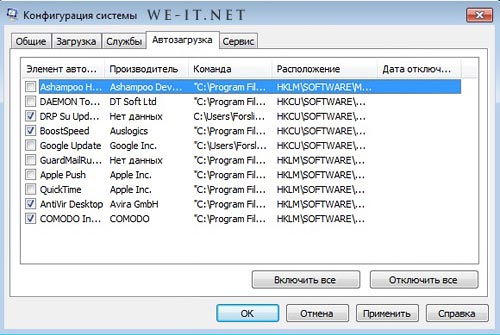
Riz. 6
Ça y est, l'optimisation de Windows 7 est terminée. Avec les étapes simples ci-dessus, nous avons un peu accéléré notre système. Pour nettoyer le système d'exploitation, il existe de nombreux logiciels tiers, mais c'est un sujet pour un autre article. C'est tout pour l'instant :)
Il existe une croyance commune parmi les utilisateurs selon laquelle ,Windows 7, ne nécessite aucune optimisation et il n'y a rien à désactiver, à l'exception de l'interface Aero. Cependant, en réalité, ce n’est pas tout à fait vrai. Ainsi, malgré les déclarations des développeurs sur la haute efficacité du nouveau système d'exploitation, les ordinateurs qui l'utilisent génèrent beaucoup de chaleur excessive, ce qui, entre autres, affecte la durée de vie de la batterie des ordinateurs portables. Nos conseils vous aideront à vous améliorer , performances de Windows 7, et réduire sa consommation d'énergie.
La vitesse d'un ordinateur dépend en grande partie de la configuration du système d'exploitation. Dans Windows 7, les développeurs ont essayé de prendre en compte les erreurs des systèmes d'exploitation précédents : le nouveau logiciel de Microsoft est considérablement optimisé et offre travail confortable Avec interface graphique Aero même sur les netbooks à faible consommation. Cependant, il est toujours souhaitable de disposer de quelques réserves de performances afin de pouvoir exécuter des applications gourmandes en ressources, par exemple des jeux. Aide à libérer de la puissance supplémentaire , optimisation du système, . Cela vaut la peine de le faire même si une machine assez productive commence à fonctionner plus lentement. Cela peut se produire après l'installation d'une application, en raison des réinstallations fréquentes de logiciels, du traitement gros volumes des photos ou des vidéos et même de nombreuses sessions de navigation sur Internet.
En conséquence de tout cela, le disque dur et Registre Windows se bouchent, de nouveaux fichiers de bibliothèque et de pilotes apparaissent, des erreurs logicielles se produisent en raison de codecs audio et vidéo obsolètes. Nous vous expliquerons les moyens d'augmenter manuellement la puissance de Windows 7, moyens réguliers OS et en utilisant un utilitaire tiers pour optimiser le système.
Quelle que soit la puissance d’un ordinateur, il y a toujours une raison d’augmenter ses performances. Cela s'applique également au dernier système d'exploitation. ,Windows 7, . Nous trouverons des sources inutiles de consommation de ressources dans ce système d'exploitation et les désactiverons.
,Scores de performance : prétest.,
Les développeurs du "sept" ont ajouté un outil au système qui teste les principaux composants matériel informatique pour les performances. Il permet à l'utilisateur de comprendre à quoi s'attendre lors de l'utilisation du nouveau système d'exploitation. Le test est lancé dans la fenêtre « Propriétés de l'ordinateur », pour l'appeler il faut utiliser la combinaison de touches « Wm + Break ». Sur la base des résultats des tests, le système émettra GPA. Notez que pour les netbooks, ce chiffre ne dépasse généralement pas 2,3. Notre ordinateur portable de test avec dual core Processeur Intel(1,87 MHz), 1 Go de RAM et système graphique ATI Radéon 1300 ne méritaient que 3,1 points.
Cependant, cela suffit amplement pour travailler confortablement non seulement avec programmes de bureau, mais aussi graphiques, audio et vidéo. Ce résultat ne peut être amélioré pour les ordinateurs portables qu'en augmentant BÉLIER et remplacer le disque dur par un disque plus productif. Dans le cas d systèmes de bureau Il est également possible de mettre à niveau la carte vidéo. Les méthodes d'optimisation du système décrites ci-dessous n'augmenteront pas votre score car cet essaiévalue uniquement le fer.
La pratique montre qu'un système fraîchement installé sans programmes utilisateur fonctionne très rapidement. Mais un tel PC ne convient que pour surfer sur Internet et jouer au solitaire. Pour en faire une machine fonctionnelle à part entière, vous devrez installer au moins suite bureautique et divers joueurs. Lors de l'installation des utilitaires de travail nécessaires, nous sommes obligés de supporter le fait que de nouvelles bibliothèques, pilotes et entrées de registre sont ajoutés au système, et quoi plus de programmes, plus il y a de telles ordures. Parallèlement, de nombreuses applications s'ajoutent elles-mêmes (ou leurs utilitaires auxiliaires) pour démarrer automatiquement le système. ,Windows 7, comme les autres versions du système d'exploitation de Microsoft, peut être accéléré en désactivant et en supprimant simplement tout ce qui est inutile.
, Nettoyer et accélérer.,
Certains programmes démarrent automatiquement lorsque le système d'exploitation démarre et s'exécutent arrière-plan, gaspillant les ressources du système. DANS meilleur scénario de telles applications occupent simplement de la RAM (l'utilisateur peut même ne pas s'en rendre compte). Au pire, ils fonctionnent activement : téléchargement de mises à jour, rédaction de rapports, indexation de fichiers, vérification des disques pour détecter les virus. Vous pouvez afficher et modifier la liste de démarrage dans la fenêtre « Configuration du système », sur l'onglet « Démarrage ». Toutes les applications chargées au démarrage du système sont répertoriées ici, indiquant le fabricant et l'emplacement du fichier de chaque programme. Décocher les cases ci-contre composants inutiles, vous désactivez leur exécution automatique. Vous pouvez ouvrir le programme standard « Configuration du système » à partir de « Démarrer | Exécuter | msconfig". Les programmes inutiles dans la liste de démarrage peuvent inclure tous les programmes que vous n'utilisez pas quotidiennement - par exemple, Skype, le client BitTorrent, les composants Programmes Adobe et Google, divers lecteurs audio et lecteurs vidéo. Réduire le nombre d'applications au démarrage augmente non seulement les performances, mais aussi la vitesse Démarrage de Windows. Ne l'excluez pas programmes système(pilotes, indicateur de batterie faible, etc.).
, Désactivez le contrôle de compte d'utilisateur.,
UAC est un système de contrôle de compte d'utilisateur qui protège le système d'exploitation des actions irréfléchies des utilisateurs. Ce service est utile, mais trop intrusif : démarrer n'importe quel programme tiers(non certifié Windows) nécessite une confirmation. De plus, les ressources du système d'exploitation sont consacrées à la surveillance. Ce service peut être désactivé sans trop de dommages à la sécurité du système : ouvrez « Démarrer | Panneau de configuration | Comptes utilisateurs | Modifier les paramètres de contrôle de compte d'utilisateur" et déplacez le curseur sur la position "Ne jamais notifier".
, Désactivez l'indexation et d'autres services.,
Un sérieux inconvénient du système d'exploitation Windows a toujours été les nombreux services nécessaires. Dans les « sept », la situation s'est considérablement améliorée : la plupart d'entre eux (plus de 100 au total) sont configurés pour démarrer manuellement, et seuls quelques-uns commencent à fonctionner automatiquement. Mais même certains de ces derniers peuvent être désactivés à des fins d'optimisation.
Défaut ,Windows 7, indexe automatiquement tous les fichiers de votre ordinateur. Ceci est fait pour accélérer la recherche. En plus du système d'exploitation lui-même, cette procédure est effectuée par tout programme conçu pour rechercher le contenu d'un PC. En règle générale, l'indexation se produit uniquement lorsque l'ordinateur est inactif, mais vous pouvez la désactiver pour garantir des performances maximales de l'ordinateur. Pour ce faire, vous devrez désactiver Service Windows Recherche. Ouvrez le Démarrer | Panneau de configuration | Administration | Services". Dans la liste qui apparaît, double-cliquez au point désiré et définissez le type de démarrage sur "Désactivé". Nous vous conseillons également de désactiver le service " Registre à distance"pour protéger votre PC contre attaque de réseau.
, Gestion de Windows Update.,
Entre autres choses, dans ,Windows 7, il existe un service de mise à jour qui surveille l'apparition de nouveaux correctifs, les télécharge et les installe dans le système. Mais dans mode automatique Le processus d'installation peut ralentir considérablement le système d'exploitation. Ce service peut être commuté pour démarrer manuellement - le processus de mise à jour ne sera alors pas effectué à un moment où la puissance maximale est requise de la part du PC.
,Nous simplifions l'interface.,
Tous beaux effets interface ,Windows 7, utilise beaucoup de ressources système. Dans le travail quotidien, vous ne devriez pas y renoncer, mais dans les cas où le PC est requis performances maximales, ils peuvent être temporairement désactivés. C'est assez simple à faire dans « Propriétés système » en sélectionnant la ligne « Paramètres système avancés » dans la fenêtre de gauche. Dans l'onglet « Avancé », cliquez sur le bouton « Options » et sélectionnez « Meilleures performances" Retour état initial vous pouvez en sélectionnant « Restaurer les paramètres par défaut ».
, Défragmentation et nettoyage du disque.,
La défragmentation de votre disque dur accélère considérablement Fonctionnement de Windows, surtout si vous copiez ou supprimez fréquemment gros fichiers. Par défaut, dans le "sept", cette procédure est automatiquement effectuée une fois par semaine, mais il vaut parfois la peine de vérifier vous-même la fragmentation du disque dur. N'oubliez pas de nettoyer régulièrement votre disque des fichiers inutiles à l'aide de l'utilitaire intégré. Cette étape termine l'optimisation ,Windows 7, moyen standard du système. Si vous le souhaitez, vous pouvez également utiliser les utilitaires de fabricants tiers.
,Évaluation des résultats de l'optimisation du système.,
L'expérience a été réalisée sur un PC de test avec la configuration suivante :
Processeur : Intel Pentium 4 (2,8 GHz)
- Mémoire : 1,5 Go DDR (400 MHz)
- Vidéo: NVIDIA GeForce FX5200
- Disque dur: Seagate (80 Go)
Après avoir suivi toutes les recommandations ci-dessus, y compris la désactivation Effet aérodynamique, le temps de démarrage du système a été réduit de 60 à 46 s, chargement Microsoft Word du package MS Office 2007 Pro - de 7 à 4 s, et page d'accueil"Yandex" dans Internet Explorer- de 22h à 18h Test Archiveur WinRAR(145 Mo de données) a montré une accélération système de disque de 2,5%. DANS tests synthétiques L'optimisation de SiSoft Sandra, Fritz Chess et Super Pi a donné une augmentation des performances matérielles de 0,5 à 3,6 %.
"Seven" est peut-être l'un des plus réussis Versions Windows, mais elle n'est pas à l'abri du fait qu'avec le temps, elle commence à « ralentir ». Dans la plupart des cas, cela est dû à l'apparition de ce que l'on appelle des déchets informatiques et quantité énorme services exécutés dans C'est là que vous devez optimiser Windows 7 pour améliorer les performances. Le programme qui sera utilisé ne joue pas de rôle particulier. La plupart des packages fonctionnent à peu près de la même manière. Mais tout d’abord.
Optimiser Windows 7 pour de meilleures performances : qu’est-ce que c’est ?
Avant de commencer à réviser produits logiciels, comprenons les termes et concepts de base. Essentiellement, la productivité de Windows 7 est-elle un programme ou un paramètre utilisateur ?
Dans la plupart des cas, tout se résume à désactiver les composants système inutilisés dont de nombreux utilisateurs n'ont tout simplement pas besoin pour leur travail. D’un autre côté, l’un des éléments principaux est le registre, que le système d’exploitation analyse au démarrage. Plus il est grand (au sens où il contient d'enregistrements et de clés), plus plus de temps requis pour le téléchargement.
Informations initiales
Des processus tels que l'augmentation des performances ou la désactivation de composants et de services ne peuvent être imaginés sans réglages manuels de nombreux paramètres du système d'exploitation lui-même. Et voici pourquoi.
Quel que soit le programme que vous utilisez, optimiser Windows 7 pour de meilleures performances n'est pas toujours la seule façon d'y parvenir. Le fait est que les produits logiciels eux-mêmes fonctionnent de telle manière qu'ils n'ont pas accès aux modifications. paramètres système, ainsi que la désactivation des services ou composants installés par défaut. Dans la plupart des cas, l'utilisateur a affaire, pour ainsi dire, à réparations cosmétiques. Mais l'optimisation de Windows 7 lui-même pour améliorer les performances, le programme utilisé dans chaque cas spécifique, laisse de nombreuses questions. Tout d’abord, examinons les paramètres les plus élémentaires.
Paramètres système manuels
Premièrement, la plupart des utilisateurs semblent avoir rencontré le gestionnaire de tâches d’une manière ou d’une autre. Mais ici, vous pouvez immédiatement remarquer combien de services y sont exécutés. Si nécessaire, cela est non seulement possible, mais doit également être désactivé. Ils influencent souvent l'utilisation maximale de la RAM et les capacités de traitement du processeur.
Dans les "sept", cependant, comme dans d'autres systèmes similaires, dans un premier temps, un utilitaire pour améliorer les performances et nettoyer votre ordinateur n'est pas requis. Pourquoi sera expliqué un peu plus tard. Pour l'instant concentrons-nous sur arrêt manuel services et processus.
Désactivation des services d'arrière-plan
Tout d'abord, vous devez utiliser la commande universelle msconfig, entrée dans le menu Exécuter. Lorsque vous entrez dans la fenêtre des paramètres et paramètres, vous devez immédiatement faire attention à l'onglet de démarrage.
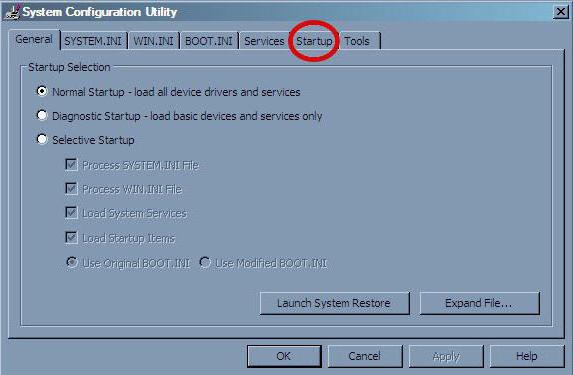
C'est ici que sont affichés tous les processus lancés par défaut au démarrage du système. Et il est conseillé de désactiver la plupart des services. Les experts en configuration des systèmes Windows recommandent de laisser uniquement l'antivirus (le cas échéant) et le service d'affichage du changement de langue ctfmon activés. Tout le reste n'est pas nécessaire.
Certes, l'optimisation de Windows 7 pour améliorer les performances du système a ses exceptions. Cela concerne le plus souvent services publics spécialisés gestion adaptateurs graphiques, utilisé pour la haute technologie moderne et exigeante ressources système jeux informatiques. Il n'est pas recommandé de désactiver ces programmes.
Désactiver les composants inutilisés
Le réglage de l'ordinateur en termes d'amélioration des performances du système ne peut se faire sans désactiver certains composants inutilisés Fenêtres.
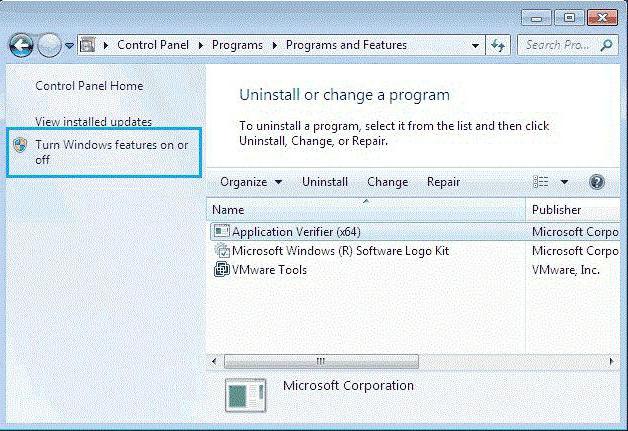
Ils sont accessibles via le « Panneau de configuration » standard en entrant dans la section programmes et composants. Par exemple, pourquoi garder le service d’impression activé si l’utilisateur ne possède pas d’imprimante ? Et ce n’est pas le seul utilitaire qui dévore des ressources.
Vous pouvez également désactiver des éléments comme Hyper-V ou Super Fetch. Cela se fait soit dans la même partition, soit via le BIOS.
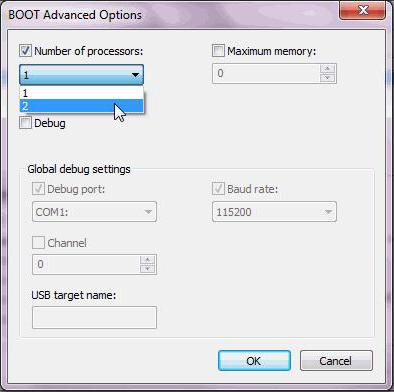
Mais cela vaut la peine d’utiliser tous les cœurs de processeur. Pour ce faire, utilisez la même commande msconfig, où dans le menu principal l'onglet de démarrage du système est sélectionné et options supplémentaires. Le nombre de processeurs est indiqué ici (par exemple, deux). Vous n'êtes pas obligé de toucher au champ mémoire, mais si nécessaire, vous pouvez spécifier 1024 Mo pour chaque cœur, rien de moins. Après cela, le système commencera à « voler ». Veuillez noter que lors de l'optimisation de Windows 7 pour améliorer les performances, le personnalisateur n'a pas accès à de telles fonctions. Et à propos de l'ingérence dans Paramètres du BIOS et il n'y a pas de discussion du tout.
Programmes Win Soft utiles : optimiser Windows 7 pour améliorer les performances
Quant à utilitaires universels, utilisé pour réglage fin systèmes, disons tout de suite : il n’est pas recommandé d’utiliser des produits étroitement ciblés. Par exemple, Programme d'exécution automatique pour Windows est destiné uniquement à gérer les éléments d'exécution automatique, que le système lui-même peut ne pas afficher.
Il en va tout autrement lorsqu’on utilise un kit universel, contenant une dizaine à une vingtaine de modules, permettant une maintenance complète. Dans la plupart des cas, ils sont quasiment identiques, et l'appel du processus d'optimisation est souvent interprété comme une réparation ou un contrôle avec corrections en un clic (Maintenance 1-Click).
Principaux composants des programmes d'optimisation
Voyons maintenant ce que c'est programme universel. Windows 7 est optimisé pour les performances grâce à la présence de plusieurs services de base. Parmi eux, il y a des modules vraiment très nécessaires.
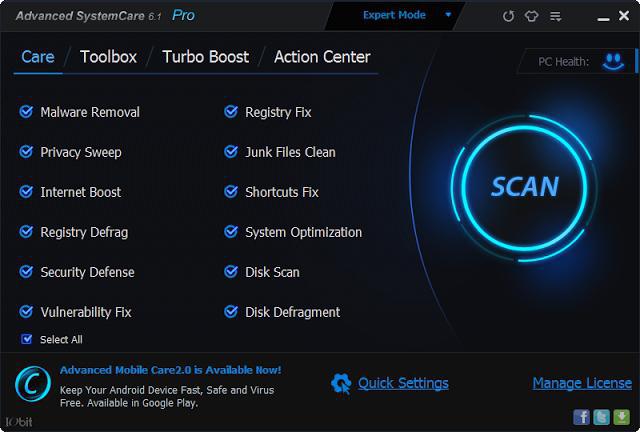
Par exemple, presque toutes les applications de ce type disposent d'un utilitaire permettant de vérifier dans le registre système les entrées résiduelles, les clés incorrectes ou obsolètes. Le service évite à l'utilisateur de devoir rechercher manuellement des enregistrements, ce qui, en général, est une tâche absolument ingrate. Eh bien, vraiment, vous n’allez pas fouiller dans le registre et chercher mauvaises clés, surtout si vous ne savez pas où ils se trouvent.
Programmes d'optimisation de Windows comme Ashampoo WinOptimizer,Avancé Entretien du système, CCleaner, AVG PC TuneUp et bien d'autres résolvent ce problème en mode automatique. Mais ce n'est pas tout.
Utiliser les principaux modules
En règle générale, les programmes et utilitaires permettant d'optimiser et d'augmenter Performances Windows Ils contiennent également un défragmenteur de registre. D'une certaine manière, cela rappelle défragmentation du disque dur disque lorsque les fichiers de programme ou les données utilisateur fréquemment utilisés sont déplacés vers le disque le plus zones rapides disque dur, mais seulement dans ce cas, les clés fréquemment appelées correspondant aux programmes et fichiers sont converties.
Ne sous-estimez pas non plus les moyens de protection. Souvent des logiciels le plus haut niveau avoir des modules chargés de supprimer les logiciels espions, de corriger les failles de sécurité, d'effacer la confidentialité (historique de navigation Web, cookies, cache des applications, etc.)
Ensuite, vous pouvez noter le système de correction des raccourcis qui ne fonctionnent pas, qui est quelque peu similaire à un scanner de registre système. Il convient de mentionner séparément les optimiseurs de connexion Internet. Certes, la faisabilité d'appliquer et d'utiliser un tel module est discutable, notamment dans les cas où le terminal informatique reçoit automatiquement une adresse IP. Sa présence se justifie plutôt en cas d'utilisation de modems ou s'il y a suffisamment de grande quantité ordinateurs connectés au réseau local ou réseau virtuel, lorsque vous devez définir, par exemple, une priorité pour le téléchargement de contenu à partir du World Wide Web.
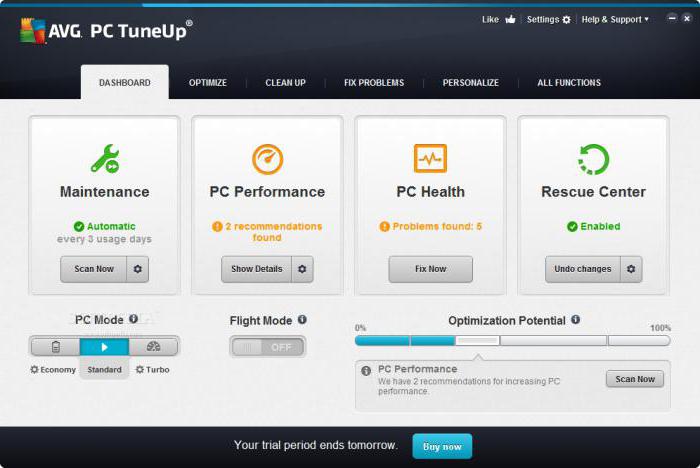
De plus, le programme de configuration et d'optimisation peut contenir remède spécial arrêts processus en arrière-plan(tel que fourni dans les packages AVG PC TuneUp ou Advanced System Care). De plus, dans la plupart des cas, cela concerne le chargement automatique de tout ce qui démarre avec le système d'exploitation.
Non moins importants sont les services de vérification et de défragmentation des disques et des partitions logiques. Ils sont légèrement plus rapides que les outils natifs de Windows, qui peuvent prendre des heures.
Presque toutes les applications disposent également d'outils de récupération du système qui fonctionnent comme d'habitude. Module Windows. Mais tout le problème est qu'en cas de panne, Windows ne se tourne pas vers ces programmes, mais utilise ses propres données sur les points de récupération ou enregistrés sauvegardes. De plus, tous les packages ne vous permettent même pas de créer le même. Vous devez le faire. paramètres standards systèmes.
Conditions obligatoires de service
Maintenant, quelques mots supplémentaires sur ce qu'est l'optimisation de Windows 7 pour améliorer les performances. Un programme, aussi bon soit-il, ne remplacera jamais l’utilisateur.
Même si le temps d'optimisation cyclique est défini, par exemple si l'ordinateur est éteint, rien ne se passera. Intervention de l'utilisateur requise. De plus, si vous excluez un tel progiciel de la liste des services téléchargés automatiquement, là encore, cela n'aura aucun effet.
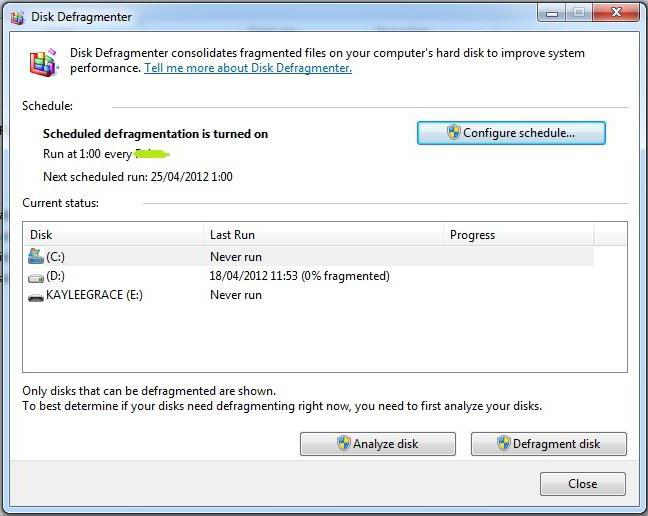
Cependant, chaque utilisateur doit défragmenter lui-même le disque dur, quel que soit le temps que cela prend. L'utilisation d'utilitaires permettant d'optimiser Windows en un clic, semble-t-il, n'est justifiée qu'au niveau du travail avec registre du système, pas plus. Toutes les autres actions visant à effacer la même confidentialité peuvent être effectuées directement dans le navigateur. À antivirus installé La défense est déjà sous contrôle. Ainsi, les programmes de ce type peuvent plutôt être qualifiés d’outils destinés aux paresseux qui ne veulent pas vraiment se plonger dans les paramètres du système.
Désinstallateurs
Il convient de mentionner séparément les programmes appelés désinstallateurs. Dans un sens, ils peuvent également être classés comme outils d’optimisation Windows. Ils sont destinés à une suppression complète et sans condition applications installées. Le fait est que le vôtre Outil Windows(Uninstall Shield Wizard), ou un programme de désinstallation similaire fourni dans l'application en question, ne supprime pas toujours complètement les données.

Parmi les utilitaires utilisés, la première place est légitimement occupée par le package le plus puissant Programme de désinstallation iObit(un programme pour configurer et optimiser le système d'exploitation Windows 7 lors de la suppression des produits logiciels inutiles). Il fonctionne selon le principe dit des deux niveaux. Tout d'abord, l'outil de suppression standard du système est lancé pour l'application à désinstaller, et une fois le processus terminé, la deuxième étape est activée, liée à la recherche. fichiers résiduels et les clés de registre. Cela vous permet de supprimer entièrement n'importe quelle application, comme on dit. Mais avec moyens standards cela peut être assez problématique.
La seule chose à laquelle il convient de prêter attention est le choix de détruire les fichiers lors de la deuxième étape. Mais ce n'est pas tout non plus. Le programme fournit fonction spéciale désinstallation forcée, appelée Désinstallation Forcée. Il vous permet de supprimer même les applications qui ne sont pas affichées dans la liste des applications installées ou qui n'ont pas propre fichier Uninstall.exe, qui est chargé de supprimer tout le contenu associé à une application spécifique.
Au lieu d'un épilogue
D'autre part, l'utilisation des services publics et progiciels, conçu pour optimiser les systèmes Windows, constitue le moyen le plus simple et le plus fiable d'augmenter la productivité. Et leur utilisation ne nécessite pas connaissances particulières(enfin, sauf lors de la configuration de paramètres spécifiques supplémentaires). Pour de nombreux utilisateurs, cette décision est également justifiée par le fait que ces optimiseurs fonctionnent automatiquement.
Mais ici, vous pouvez utiliser soit démarrage manuel sur demande, ou horaire automatique, cependant, dans le second cas, vous devrez vous assurer que le programme lui-même s'exécute en arrière-plan et que l'ordinateur reste allumé. L'utilisateur s'occupe ensuite du module dit de surveillance de l'état et d'optimisation du système en temps réel (Live Optimize). Comme cela est déjà clair, la plupart des programmes de ce type ont toujours un module correspondant dans leur ensemble. Même dans les paramètres du programme, le mode de suivi en temps réel est activé par défaut.
De manière générale, pour résumer, on peut noter que l’optimisation de Windows 7 ou de tout autre OS ne se limite pas aux seuls programmes. Les utilisateurs eux-mêmes devraient parfois, comme on dit, retrousser leurs manches et s'occuper de la maintenance informatique. Et je dois dire que cela portera ses fruits. Il suffit de regarder Composants Windows et inutilisé services d'arrière-plan ou des processus qui « consomment » de la RAM autant que possible et chargent le processeur. Mais comme déjà mentionné ci-dessus, utilitaires automatisés de tels réglages ne peuvent pas être effectués. De plus, le droit d'intervenir processus système pas grand chose non plus. Il ne faut donc pas négliger le fait que beaucoup devront élargir quelque peu leurs connaissances dans le domaine de la configuration des paramètres de base des systèmes d'exploitation Windows. Cela sera utile à l’avenir. Croyez-moi, personne ne le regrettera. Et, bien sûr, avec certains réglages et modifications des paramètres critiques, vous devez être très prudent, sinon, dans tous les cas, vous pouvez obtenir l'effet complètement inverse - au lieu d'une optimisation, vous obtiendrez crash complet quand aucun rétablissement n'aidera, seulement réinstallation complète. Et cela prend beaucoup de temps et entraîne la perte des données utilisateur, surtout si elles sont fournies au stade de la réinstallation. formatage dur disque ou partition. Il va sans dire que tout logiciel vous devrez réinstaller. Mais c'est certainement un problème.
Reste à ajouter que Windows n'a pas été envisagé sous l'angle de l'optimisation utilitaires logiciels ou des méthodes physiques pour accélérer l'accès aux données sur disques durs en augmentant la vitesse de rotation de la broche. Il semble que dans ce cas, cela ne soit pas nécessaire, puisque des actions de ce type peuvent être entreprises par les utilisateurs. systèmes informatiquesà vos propres risques. De plus, certaines opérations peuvent nécessiter des connaissances spécifiques. D'autre part, ce point n'a pas été abordé également car nous parlons toujours des paramètres du système lui-même, et non de l'amélioration du fonctionnement du matériel.
